Cách đánh số trang không bắt đầu từ 1 trên Excel
Việc đánh số trang trên Excel khá đơn giản, tuy nhiên để đánh số trang bắt đầu từ một số khác 1 lại gây khó khăn với rất nhiều người. Có rất nhiều thủ thuật Excel khiến người dùng bất ngờ, bởi những mẹo này sẽ giúp bạn rất nhiều trong khi làm việc với bảng tính Excel. Dưới đây Eballsviet.com sẽ hướng dẫn các bạn chi tiết cách đánh số trang trong bảng tính Excel bắt đầu bằng một số bất kỳ.
Tải Microsoft Excel 2016/2019 Tải Microsoft Office 2019
Video hướng dẫn đánh số trang trong Excel không bắt đầu từ 1
Hướng dẫn đánh số trang bắt đầu từ số bất kỳ trong Excel
Bước 1:
Mở bảng tính Excel của bạn lên, tại giao diện chính hãy nhấn chọn Page Layout trên thanh công cụ.
Tiếp đó hãy nhấn nút Mở rộng để đến với các thiết lập mới trên bảng tính Excel.
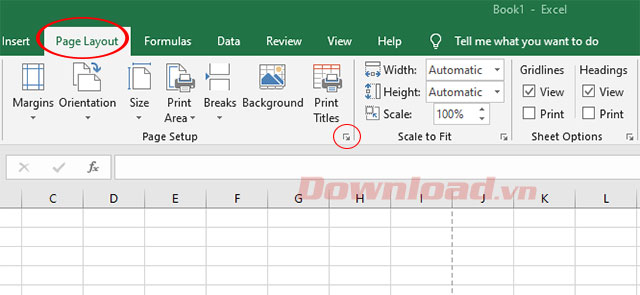
Bước 2:
Cửa sổ Page Setup xuất hiện, tại đây hãy tìm đến mục First page number - Bắt đầu đánh số trang, bạn hãy điền số trang muốn bắt đầu đánh trên bảng Excel của mình.
Sau khi nhập xong hãy nhấn OK để ghi nhận thiết lập vừa thay đổi.
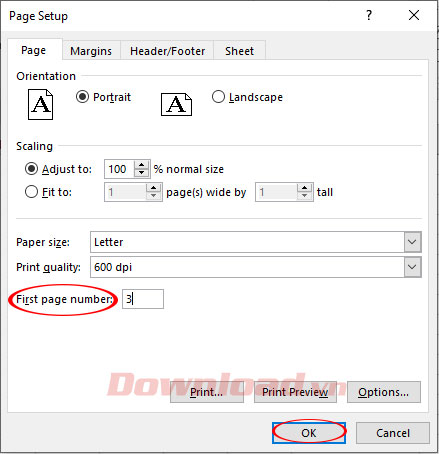
Bước 3:
Tiếp tục nhấn chọn vào View trên thanh công cụ, sau đó chuyển sang chế độ xem Excel từ Normal sang Page Layout. Với chế độ này bạn có thể xem được bảng tính Excel dưới dạng trang in của mình chi tiết.
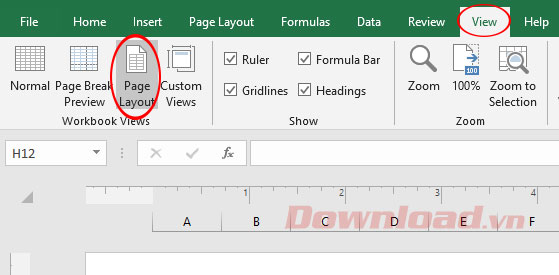
Bước 4:
Chúng ta tiếp tục nhấn vào 1 vị trí bất kỳ trên thanh Header hoặc Footer của bảng tính. Vị trí này sẽ là vị trí chúng ta lựa chọn chèn số trang khi dữ liệu được in ra.
Tại đây hãy chọn sang Design trên thanh công cụ và chọn tiếp Page Number để xuất hiện dòng &[Page].
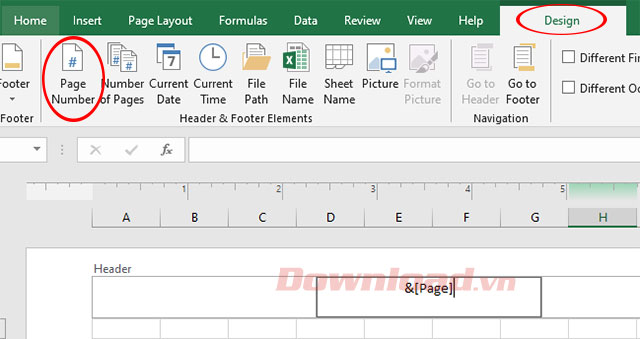
Lúc này nhấn chuột sang vị trí khác để thấy số trang được đánh trên file Excel.
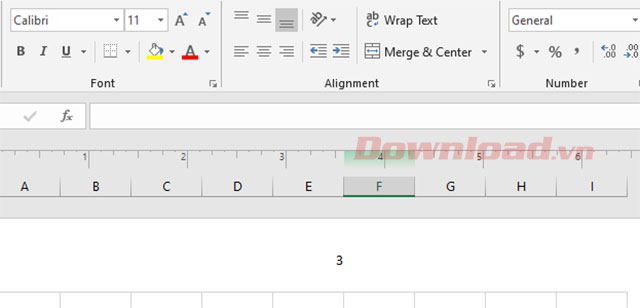
Theo Nghị định 147/2024/ND-CP, bạn cần xác thực tài khoản trước khi sử dụng tính năng này. Chúng tôi sẽ gửi mã xác thực qua SMS hoặc Zalo tới số điện thoại mà bạn nhập dưới đây:





















